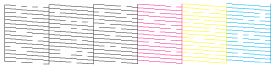|
 |
|
||
 |
||||
De spuitkanaaltjes in de printkop controleren
Als uw afdrukken opeens vager worden of als er puntjes ontbreken, controleer dan eerst de spuitkanaaltjes van de printkop.
U kunt de spuitkanaaltjes van de printkop vanaf uw computer controleren met het hulpprogramma Nozzle Check (Spuitkanaaltjes controleren) of rechtstreeks vanaf de printer met de knoppen op het bedieningspaneel.
Het hulpprogramma Spuitkanaaltjes controleren gebruiken in Windows
Volg de onderstaande instructies om het hulpprogramma Nozzle Check (Spuitkanaaltjes controleren) te gebruiken.
 |
Controleer of er geen lampjes branden die een fout aangeven.
|
 |
Zorg ervoor dat de papiercassette papier van A4-formaat bevat.
|
 |
Klik met de rechtermuisknop op het printerpictogram op de taskbar (taakbalk) en selecteer Nozzle Check (Spuitkanaaltjes controleren).
|
Als het printerpictogram niet wordt weergegeven, leest u in het gedeelte hierna hoe u het pictogram kunt toevoegen.
 |
Volg de instructies op het scherm.
|
 Opmerking:
Opmerking:|
Als er geen papier is ingevoerd, controleert u de printerinstellingen en laad u papier in de juiste papiercassette. Meer informatie over het controleren van de printerinstellingen vindt u in het volgende gedeelte.
 Zie De instelling Geplaatst papierformaat Zie De instelling Geplaatst papierformaat
|
Het hulpprogramma Spuitkanaaltjes controleren gebruiken in Mac OS X
Volg de onderstaande instructies om het hulpprogramma Nozzle Check (Spuitkanaaltjes controleren) te gebruiken.
 |
Controleer of er geen lampjes branden die een fout aangeven.
|
 |
Zorg ervoor dat de papiercassette papier van A4-formaat bevat.
|
 |
Open het dialoogvenster Epson Printer Utility 4.
|
 |
Klik op de knop Nozzle Check (Spuitkanaaltjes controleren).
|
 |
Volg de instructies op het scherm.
|
 Opmerking:
Opmerking:|
Als er geen papier is ingevoerd, controleert u de printerinstellingen en laad u papier in de juiste papiercassette. Meer informatie over het controleren van de printerinstellingen vindt u in het volgende gedeelte.
 Zie De instelling Geplaatst papierformaat Zie De instelling Geplaatst papierformaat
|
Printerknoppen gebruiken
Voer de onderstaande stappen uit om de spuitkanaaltjes van de printkop te controleren met de printerknoppen.
 |
Controleer of er geen lampjes branden die een fout aangeven.
|
 |
Zet de printer uit.
|
 |
Zorg ervoor dat de papiercassette papier van A4-formaat bevat.
|
 |
Houd de knop
 ingedrukt en druk op de knop ingedrukt en druk op de knop  om de printer aan te zetten. om de printer aan te zetten. |
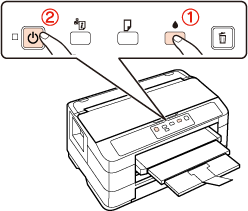
 |
Laat beide knoppen los wanneer de printer is ingeschakeld. Het spuitkanaaltjespatroon wordt afgedrukt.
|
 Opmerking:
Opmerking:|
Als er geen papier is ingevoerd, controleert u de printerinstellingen en laad u papier in de juiste papiercassette. Meer informatie over het controleren van de printerinstellingen vindt u in het volgende gedeelte.
 Zie De instelling Geplaatst papierformaat Zie De instelling Geplaatst papierformaat
|
Hieronder ziet u twee voorbeelden van een spuitkanaaltjespatroon.
 Opmerking:
Opmerking:|
Als de kleurencartridges leeg zijn, ziet de controlepagina er anders uit dan in de voorbeelden in deze handleiding.
|
Vergelijk de kwaliteit van de afgedrukte controlepagina met het hieronder afgebeelde voorbeeld. Als er geen problemen met de afdrukkwaliteit zijn, zoals gaten of ontbrekende delen in de testlijnen, is de printkop in orde.

Als er in de afgedrukte lijnen delen ontbreken, zoals hieronder afgebeeld, kan dit betekenen dat er een spuitkanaaltje verstopt is of de printkop niet goed is uitgelijnd.